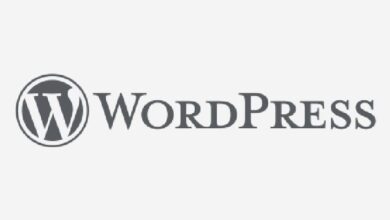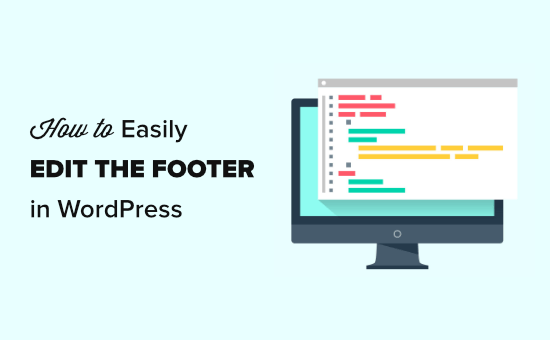كيفية استخدام إعادة توجيه ملفات تعريف الارتباط في WordPress لإظهار الرسائل المخصصة في الموقع
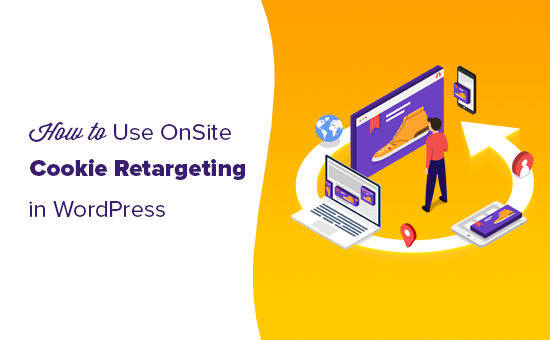
ما هو إعادة توجيه ملفات تعريف الارتباط؟
إعادة توجيه ملفات تعريف الارتباط هي تقنية تسويقية حيث تستخدم مواقع الويب ملفات تعريف الارتباط لتتبع سلوك المستخدم وتقديم تجربة مخصصة.
هناك نوعان من تقنيات إعادة توجيه ملفات تعريف الارتباط.
أولاً ، هناك إعادة توجيه ملفات تعريف الارتباط خارج الموقع. تُستخدم هذه الطريقة لتتبع أنشطة المستخدم عبر الويب.
يعد Facebook pixel و Google remarketing من أكثر البرامج الإعلانية شيوعًا التي تسمح لك باستخدام مدى وصولهما الهائل وعرض الإعلانات المستهدفة للأشخاص الذين يزورون موقع الويب الخاص بك.
ثانيًا ، لديك إعادة استهداف لملفات تعريف الارتباط في الموقع والتي تتيح لك عرض رسائل مستهدفة للمستخدمين بناءً على كيفية تفاعلهم مع موقع الويب الخاص بك.
ما هي ملفات تعريف الارتباط؟
ملفات تعريف الارتباط هي ملفات نصية صغيرة تحتوي على أجزاء من البيانات. تقوم مواقع الويب بتعيين ملفات تعريف الارتباط في متصفحات المستخدمين لتخزين المعلومات المؤقتة مثل حالة تسجيل الدخول وتفضيلات المستخدم وتفاصيل الجلسة والمزيد.
كيفية استخدام إعادة توجيه ملفات تعريف الارتباط في الموقع لزيادة التحويلات؟
هناك عدد من الطرق التي يستخدم بها مالكو مواقع الويب رسائل إعادة الاستهداف في الموقع لزيادة التحويلات وزيادة المبيعات.
على سبيل المثال ، يمكن لمتاجر التجارة الإلكترونية إظهار عروض مخصصة للمستخدمين بناءً على كيفية تفاعلهم مع العروض الأخرى. يتيح لك ذلك إنشاء مسار مبيعات ديناميكي يقود المستخدمين إلى إجراء عملية شراء.
سيناريو آخر لحالة الاستخدام هو جيل الرصاص. من خلال إعادة الاستهداف في الموقع ، إذا أغلق المستخدم نموذج تسجيل واحد ، فيمكنك إظهار رسالة مختلفة له مع عرض آخر.
رسائل إعادة الاستهداف في الموقع فعالة للغاية للأسباب التالية:
- يعرض رسائل مخصصة للمستخدمين في الوقت الذي يكونون فيه مرتبطين بالفعل بموقعك على الويب.
- يسمح لك بإنشاء حملات مخصصة تتحسن مع كل تفاعل للمستخدم حتى يتم التحويل
- يمكنك توفير المال على الحملات الإعلانية المدفوعة من خلال الاستفادة من حركة المرور الموجودة على موقعك إلى أقصى حد
ومع ذلك ، دعنا نلقي نظرة على كيفية استخدام إعادة توجيه ملفات تعريف الارتباط في WordPress.
إنشاء حملة إعادة استهداف في الموقع في WordPress
أفضل طريقة لإنشاء رسائل إعادة الاستهداف في الموقع هي استخدام OptinMonster . إنه أفضل برنامج تحسين التحويل وتوليد الرصاص في العالم.
يمكنك استخدامه لإنشاء نماذج تسجيل ، ونوافذ منبثقة ، وحصائر ترحيبية ، وعروض مضمنة ، وعروض مخصصة ، والمزيد.
أولاً ، تحتاج إلى التسجيل للحصول على حساب OptinMonster . ستحتاج على الأقل إلى خطة Pro الخاصة بهم لإعادة توجيه ملفات تعريف الارتباط وخطة النمو لحملات المتابعة.
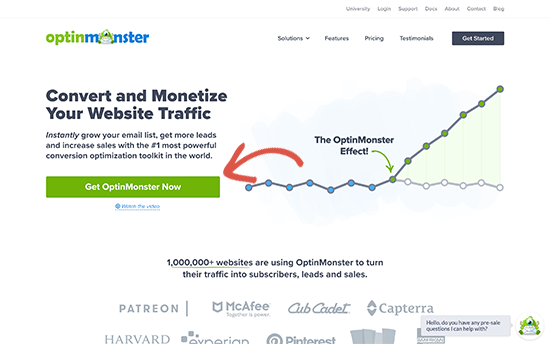
بعد ذلك ، ستحتاج إلى تثبيت وتفعيل المكون الإضافي OptinMonster . لمزيد من التفاصيل ، راجع دليلنا خطوة بخطوة حول كيفية تثبيت مكون WordPress الإضافي .
يعمل هذا المكون الإضافي كموصل بين موقع WordPress الخاص بك وتطبيق OptinMonster.
عند التنشيط ، تحتاج إلى النقر فوق قائمة OptinMonster في الشريط الجانبي لمسؤول WordPress الخاص بك لربط WordPress بحساب OptinMonster الخاص بك.
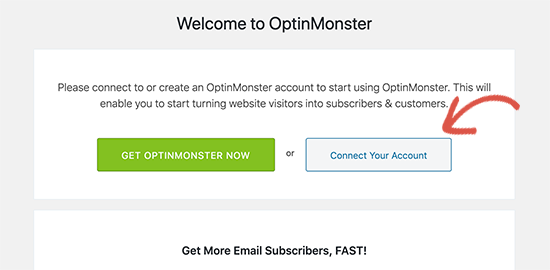
اتبع التعليمات التي تظهر على الشاشة لترخيص موقع الويب الخاص بك باستخدام OptinMonster.
في هذا البرنامج التعليمي ، سننشئ أولاً حملة لإعداد ملف تعريف الارتباط ونقدم للمستخدمين خصمًا. بعد ذلك ، سننشئ حملات إعادة الاستهداف والمتابعة في الموقع.
لنبدأ بحملتنا الأولى. ما عليك سوى النقر فوق الزر “إنشاء حملة جديدة” لبدء تشغيل أداة إنشاء OptinMonster.
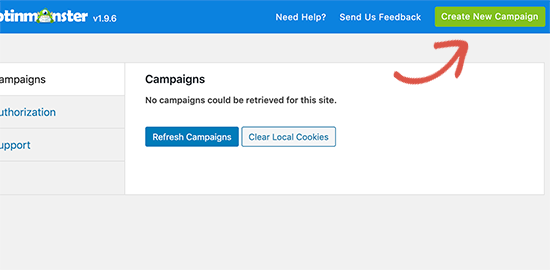
سينقلك هذا إلى موقع OptinMonster على الويب حيث سيُطلب منك اختيار نوع الحملة ونموذجها.
يمكنك اختيار أي نوع أو نموذج للحملة ولكن في هذا البرنامج التعليمي ، سننشئ نافذة منبثقة مبسطة .
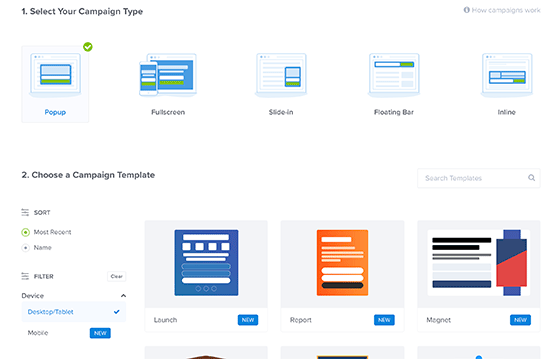
بعد ذلك ، سيُطلب منك تقديم اسم لحملتك واختيار موقع الويب الخاص بك. بعد ذلك ، ستدخل واجهة منشئ الحملة.
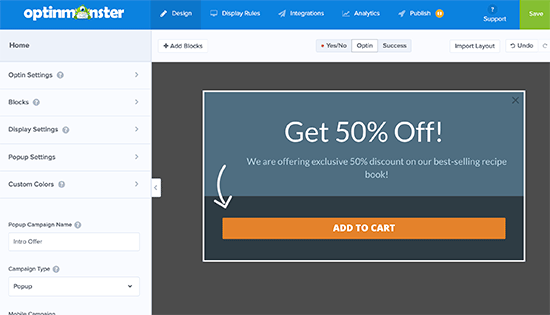
إنها أداة تصميم قوية حيث يمكنك ببساطة الإشارة والنقر فوق أي عنصر لتحريره. يمكنك أيضًا إضافة عناصر جديدة مثل الكتل والأزرار والصور والأعمدة والمزيد.
بمجرد أن تشعر بالرضا ، ما عليك سوى التبديل إلى علامة تبويب النشر وجعل حملتك مباشرة من خلال تغيير حالتها.
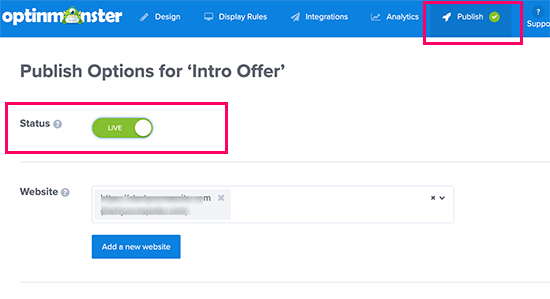
الآن بشكل افتراضي ، سيعرض OptinMonster هذه الحملة لجميع المستخدمين الذين يزورون موقع الويب الخاص بك. سيتمكن المستخدمون من إغلاق النافذة المنبثقة أو تنفيذ الإجراء المطلوب.
إنشاء حملة إعادة استهداف لإظهار الرسائل المخصصة
الآن بعد أن أطلقت حملتك الأولى ، دعنا نضيف حملة أخرى باستخدام ميزة متابعة إعادة الاستهداف.
انقر فوق زر إنشاء حملة جديدة في لوحة معلومات OptinMonster وحدد نوع حملتك ونموذجها. نظرًا لأننا استخدمنا النافذة المنبثقة lightbox ، فسنستخدم “شريط عائم” كحملة إعادة استهداف.
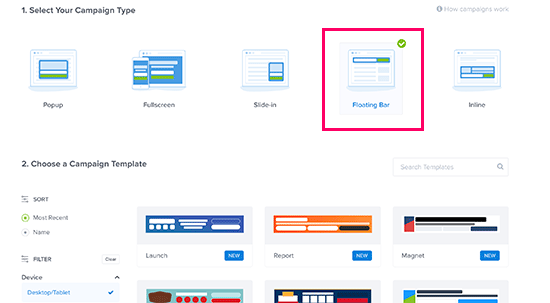
بعد ذلك ، ستقوم بإدخال اسم حملتك وتحديد موقع الويب. بعد ذلك ، ستدخل منشئ OptinMonster حيث يمكنك تصميم حملتك باستخدام أدوات السحب والإفلات البسيطة.
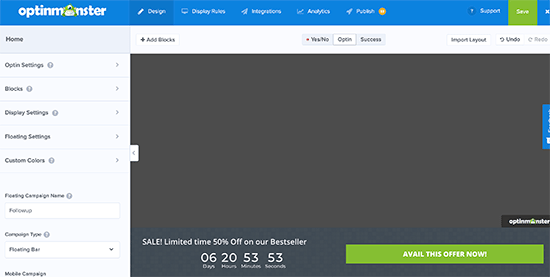
يمكنك تعديل نص optin وإضافة مؤقت للعد التنازلي لإنشاء FOMO وإضافة قسيمة وغير ذلك الكثير.
بمجرد أن تشعر بالرضا عن التصميم ، فقد حان الوقت لاختيار المستخدمين الذين تريد إظهار هذه الرسالة المخصصة.
ما عليك سوى التبديل إلى علامة التبويب قواعد العرض في المنشئ.
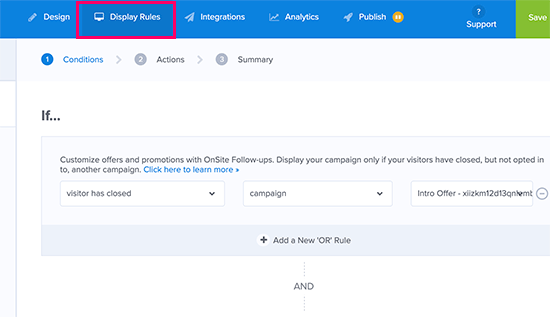
يقدم OptinMonster عددًا كبيرًا من قواعد العرض التي يمكنك الاختيار من بينها. يمكنك أيضًا إضافة مجموعات قواعد متعددة.
ضمن قائمة if ، حدد “الزائر مغلق” ← “الحملة” ← ثم حدد حملتك السابقة.
بعد ذلك ، تحتاج إلى التبديل إلى علامة التبويب “نشر” وتغيير حالة حملتك للعيش.
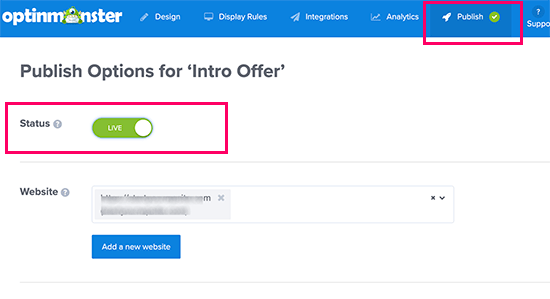
يمكنك الآن زيارة موقع الويب الخاص بك في علامة تبويب المتصفح المتخفي للاطلاع على حملتك ورسالة إعادة الاستهداف للمتابعة.
إضافة إعادة توجيه ملفات تعريف الارتباط مع الرسائل المخصصة
يسمح لك إعادة توجيه ملفات تعريف الارتباط بعرض رسائل مخصصة للمستخدمين بناءً على إجراءاتهم السابقة وحالة سلة التسوق وسجل التسوق والمزيد.
يتيح لك ذلك إنشاء عروض ترويجية وعمليات بيع عالية مصممة للعملاء في مراحل مختلفة من مسار تحويل المبيعات.
ما عليك سوى إنشاء حملة OptinMonster جديدة وتصميمها برسالتك المخصصة.
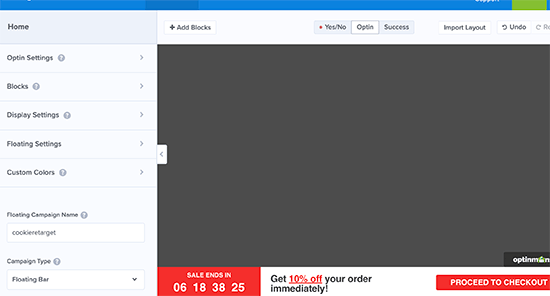
بمجرد الانتهاء ، تحتاج إلى التبديل إلى علامة التبويب قواعد العرض.
تحت قائمة if ، تحتاج إلى تحديد “ملف تعريف ارتباط” ثم تحديد المفتاح وقيمة ملف تعريف الارتباط.
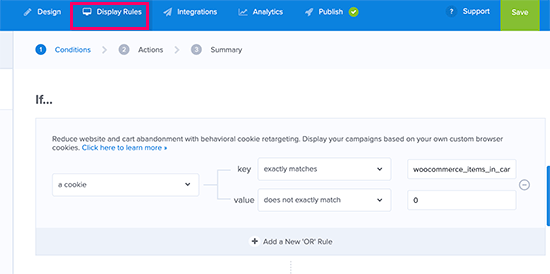
المفتاح هو اسم ملف تعريف الارتباط ومعلمة القيمة هي محتويات ملف تعريف الارتباط. يوفر لك OptinMonster مجموعة من الخيارات لمطابقة ملف تعريف الارتباط أو قيمته.
على سبيل المثال ، إذا كنت تستخدم WooCommerce ، فيمكنك استخدام ملفات تعريف ارتباط WooCommerce لاستهداف المستخدمين الذين أضافوا منتجات في سلة التسوق الخاصة بهم.
بعد إضافة قواعد إعادة توجيه ملفات تعريف الارتباط ، انطلق وانشر حملتك.
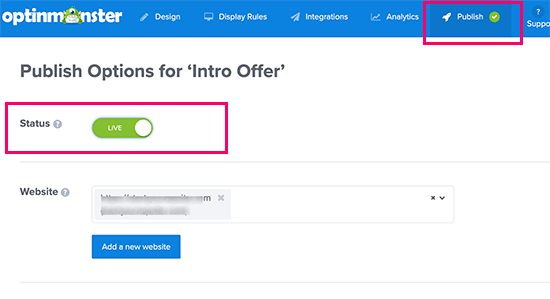
سيعرض OptinMonster الآن رسالتك المخصصة بناءً على قواعد استهداف ملفات تعريف الارتباط التي قمت بتعيينها.